我們用u盤怎么裝系統
發布時間:2021-09-23 文章來源:xp下載站 瀏覽:
|
系統軟件是指控制和協調計算機及外部設備,支持應用軟件開發和運行的系統,是無需用戶干預的各種程序的集合,主要功能是調度,監控和維護計算機系統;負責管理計算機系統中各種獨立的硬件,使得它們可以協調工作。系統軟件使得計算機使用者和其他軟件將計算機當作一個整體而不需要顧及到底層每個硬件是如何工作的。 如今的電腦系統已經不自帶光驅,u盤被廣泛應用,我們用u盤怎么裝系統呢?很多人都用閑余的u盤裝系統,但是不知道用u盤怎么裝系統要怎樣操作系統安裝,光想也沒用,怎么辦呢?那就跟著小編一起來,小編告訴大家我們用u盤怎么裝系統,相信聰明如你,很快就知道用u盤怎么裝系統。 u盤裝系統方法/步驟 1.首先,你需要將系統的GHO或備份的GHO文件放到電腦或U盤中; 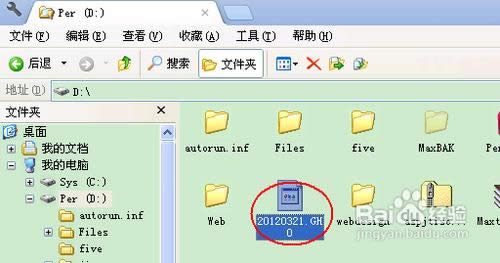 2.然后,制作一個可以啟動電腦的U盤。具體的制作方法因經驗中有很多,此處略,詳見參考資料系統重裝步驟;  3.有了系統文件GHO和可啟動電腦的U盤,我們再設置電腦從U盤啟動。按DEL進入BIOS,將里面的“First Boot Device”選擇為“USB-ZIP”: 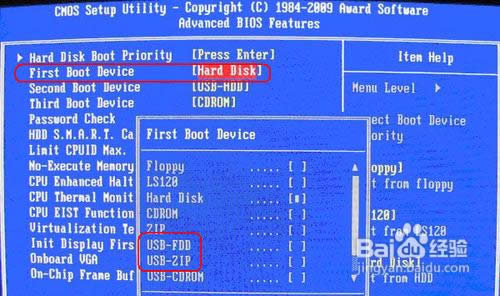 4.然后,將U盤插入電腦,由于已經設置從U盤啟動,所以開機會自動從U盤啟動:  5.進入U盤界面,我們選擇第一個Windows PE即可進入U盤PE系統:  6.進入U盤PE系統后,啟動GHOST程序: 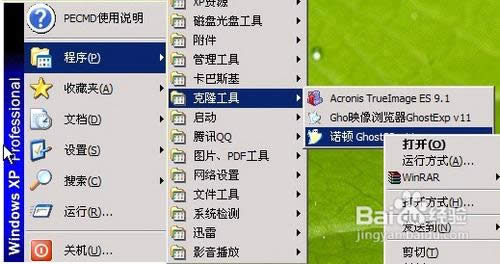 7.選擇“Local”,再選擇“Paritition”,再選擇“From Image”: 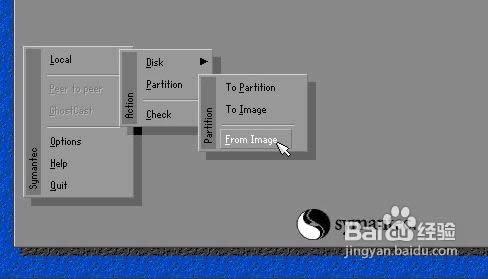 8.然后,按鍵盤上的Tab跳格鍵找到我們的GHO文件,再選擇“Open”:  9.然后在接下來的窗口中選擇要安裝系統的硬盤: 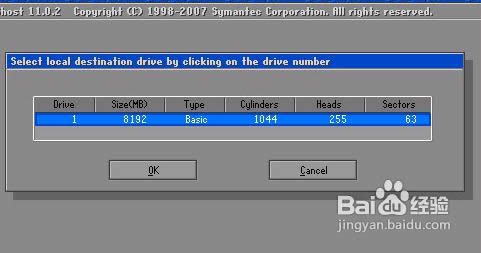 10.接下來就是選擇要安裝系統的分區了,選好后按“OK”鍵繼續下一步: 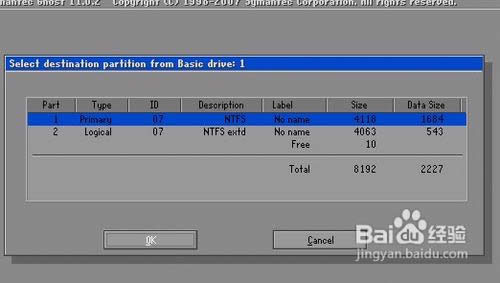 11.接著會彈出詢問是否要還原到這個分區的確認對話框,選擇“Yes”即: 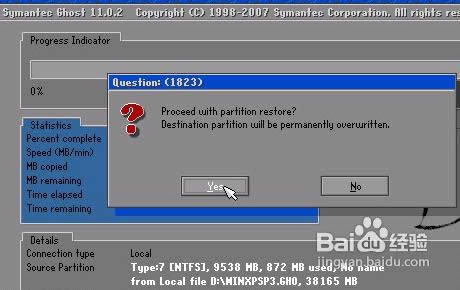 12.好了,下面開始正式的安裝系統了,有詳細的進度條顯示: 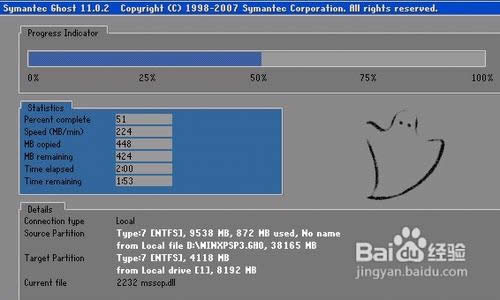 13.進度條進行到100%時,安裝結束,會彈出一完成的對話框,選擇“Reset Computer”重啟電腦即可: 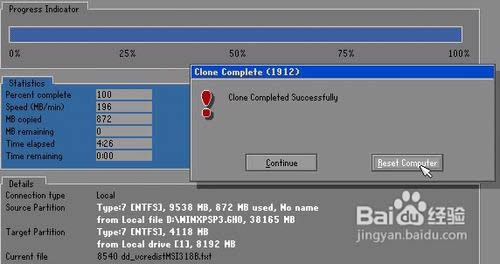 我們用u盤怎么裝系統的全部教程內容為大家講解到這里就結束了,如果你有閑余的u盤不用的話,不妨跟著小編一起學習u盤裝系統教程,這樣一來又可以利用不用的u盤,二來還可以學習到系統重裝教程,是不是覺得很好呢?簡直是一舉二得們,不是嗎? 系統軟件一般是在計算機系統購買時隨機攜帶的,也可以根據需要另行安裝。 |

